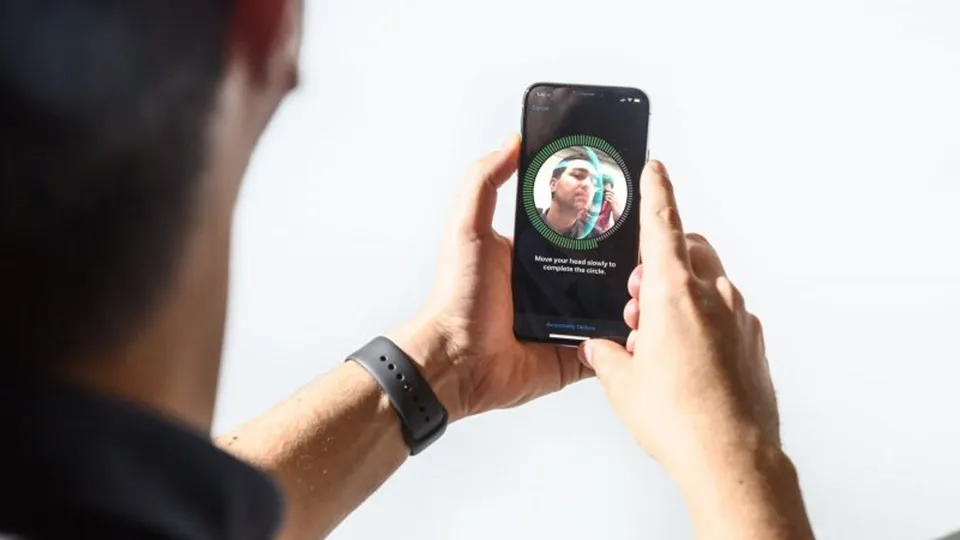Những lưu ý trong bài viết này sẽ giúp bạn sử dụng tính năng Face ID để mở khóa iPhone một cách tối ưu nhất.
Xuất hiện lần đầu trên iPhone X và tiếp tục góp mặt trên loạt sản phẩm iPhone XS, XS Max và XR của năm nay, Face ID là công nghệ nhận diện khuôn mặt người dùng hết sức ưu việt dựa trên công nghệ độc quyền của Apple. Nếu bạn là chủ sở hữu của một trong những chiếc iPhone xuất sắc được tích hợp công nghệ này, đừng bỏ qua những mẹo thú vị giúp tối ưu hóa Face ID dưới đây nhé.
Bạn đang đọc: 5 mẹo thú vị để tối ưu hóa Face ID trên iPhone
Thiết lập diện mạo thay thế
Kể từ phiên bản iOS 12 mới, Apple đã bổ sung thêm tùy chọn cài đặt “giao diện thay thế” cho phép người dùng bổ sung một khuôn mặt thứ hai trong Face ID. Trong trường hợp bạn thường thay đổi kiểu tóc, đeo kính, khăn quàng hoặc một phụ kiện gì đó khi ra ngoài, hãy sử dụng tính năng này để thiết lập thêm một diện mạo thứ hai, điều này sẽ giúp bạn dễ dàng hơn trong quá trình mở khóa iPhone mọi lúc.
Để thiết lập thêm khuôn mặt thay thế, hãy vào theo đường dẫn: Cài đặt > Face ID & Mật mã tại đây, chọn Thiết lập diện mạo thay thế và để cho iPhone nhận diện khuôn mặt của bạn sau khi đeo kính hoặc phụ kiện, tiếp đến, hãy chọn Xong để hoàn tất.
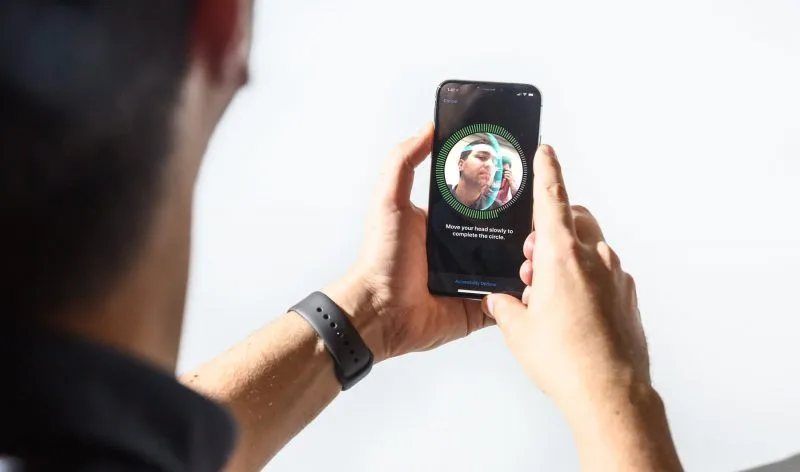
Kiên nhẫn “dạy” iPhone nhớ khuôn mặt bạn
Khi gặp phải trường hợp Face ID quét khuôn mặt bạn nhưng không nhận diện được, đừng cố sử dụng lại tính năng này một lần nữa mà hãy chuyển sang thao tác nhập mật mã để mở khóa. Có một điều thú vị là sau khi Face ID nhận diện thất bại và người dùng tự mở khóa bằng mật khẩu, iOS sẽ ghi lại nhật ký tương tác dưới dạng đăng nhập Face ID không thành công. Nhật kí này được sử dụng để cung cấp dữ liệu cho Face ID tự “học” để có thể mở khóa chính xác hơn trong những lần tiếp theo.
Do đó, nếu bạn mới bắt đầu dùng Face ID hoặc mới thực hiện một số thay đổi với diện mạo trên khuôn mặt mình như cắt tóc, cạo râu… khiến cho việc nhận diện khuôn mặt thất bại, hãy nhập mật mã để “dạy” iPhone ghi nhớ diện mạo mới của mình.

Tắt “Yêu cầu chú ý cho Face ID”
Tính năng “Yêu cầu chú ý cho Face ID” thường được iOS tự động kích hoạt khi bạn sử dụng iPhone lần đầu tiên. Thiết lập này đảm bảo bạn đang nhìn vào điện thoại trước khi thực hiện thao tác mở khóa. Đây là tính năng được thiết kế để ngăn người lạ truy cập vào iPhone của bạn khi bạn đang ngủ.
Tuy nhiên, nếu điều này không phải là mối lo ngại của bạn, bạn có thể tìm tới đường dẫn Cài đặt > Face ID & Mật mã, tại đây, tìm tới tùy chọn Yêu cầu chú ý cho Face ID và tắt đi. Điều này sẽ giúp gia tăng tỉ lệ nhận diện khuôn mặt thành công, đặc biệt là khi bạn đeo kính râm.
Tìm hiểu thêm: Cách lưu trang web dưới dạng PDF trên iPhone và iPad

Đừng đặt iPhone quá gần mặt khi sử dụng Face ID
Apple thường khuyến nghị người dùng giữ iPhone ở cách xa khoảng 25 tới 50 cm trong quá trình thực hiện thao tác nhận diện khuôn mặt. Nếu bạn đặt máy quá gần mặt, Face ID sẽ dễ gặp trục trặc. Lỗi đặt máy gần mặt thường xảy đến khi chúng ta đang nằm hoặc với những người bị cận thị.
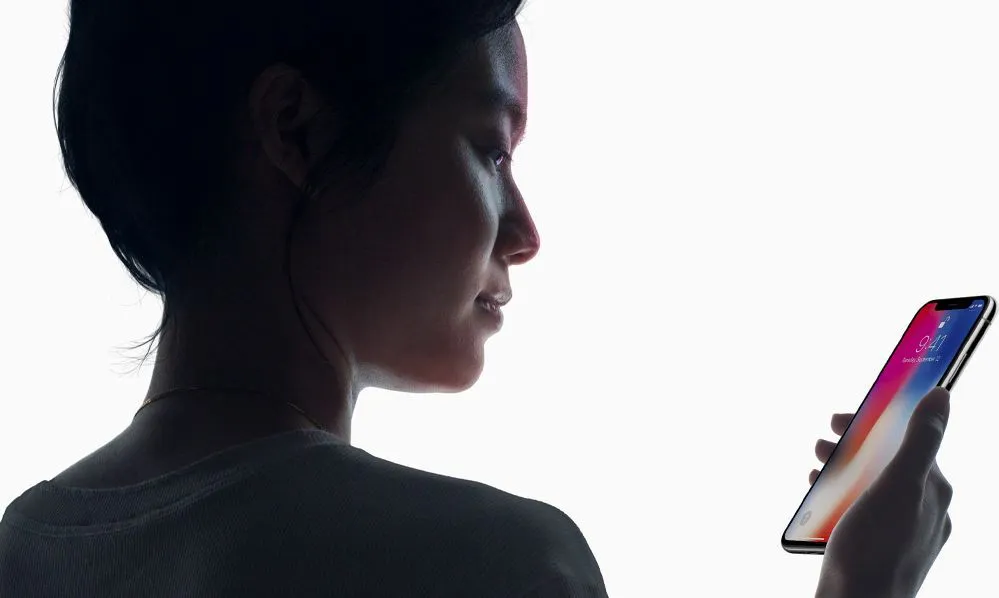
Đừng quên vệ sinh màn hình iPhone sạch sẽ
Đây là điều đơn giản nhưng thường bị nhiều người lãng quên trong quá trình sử dụng iPhone. Hãy vệ sinh mặt trước iPhone sạch sẽ bởi chỉ một chút vết bẩn ở camera trước thôi cũng có thể làm ảnh hưởng đến tính chính xác của Face ID. Nếu bạn mua cho mình một miếng dán bảo vệ màn hình cho iPhone, hãy chọn loại được thiết kế vừa vặn và phải đảm bảo tính năng Face ID vẫn hoạt động được bình thường sau khi dán màn hình.

>>>>>Xem thêm: Cách tạo tài khoản Telegram bằng Gmail vô cùng nhanh chóng
AnhNQ
Theo: iDropnews